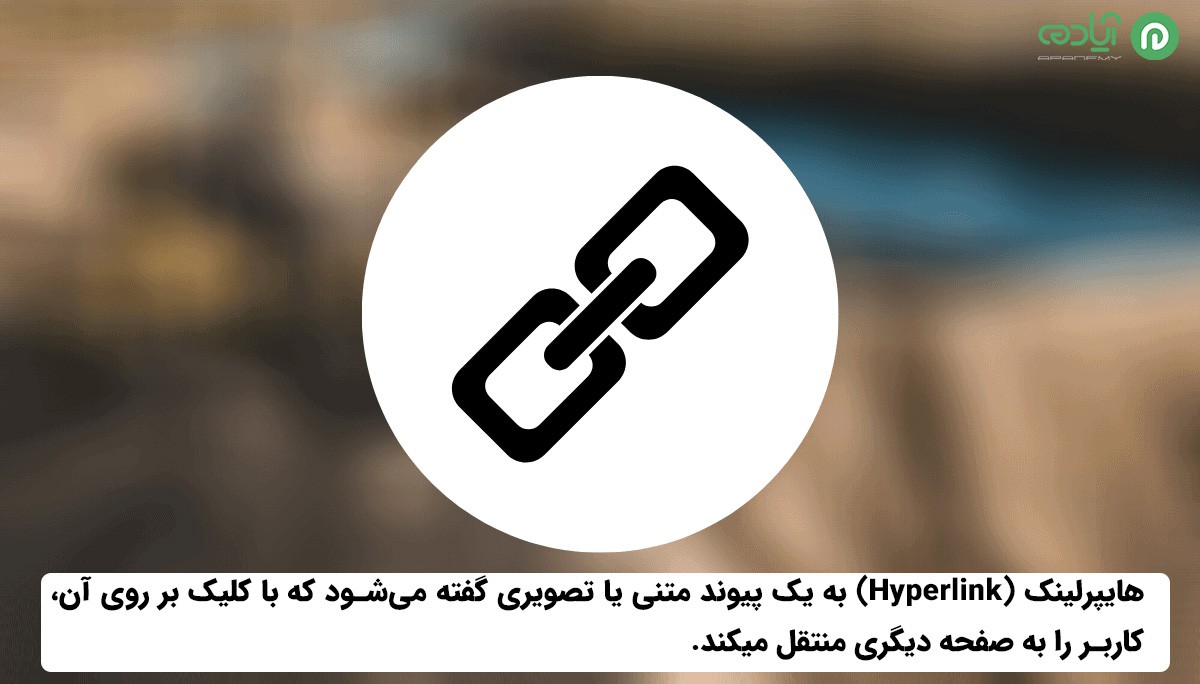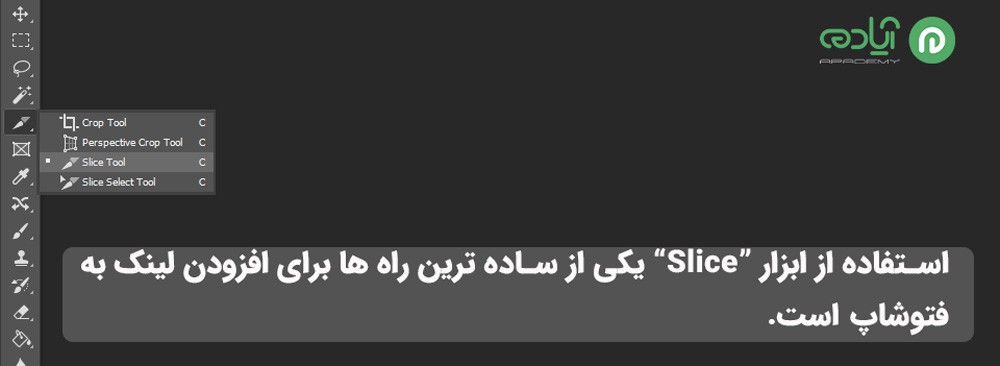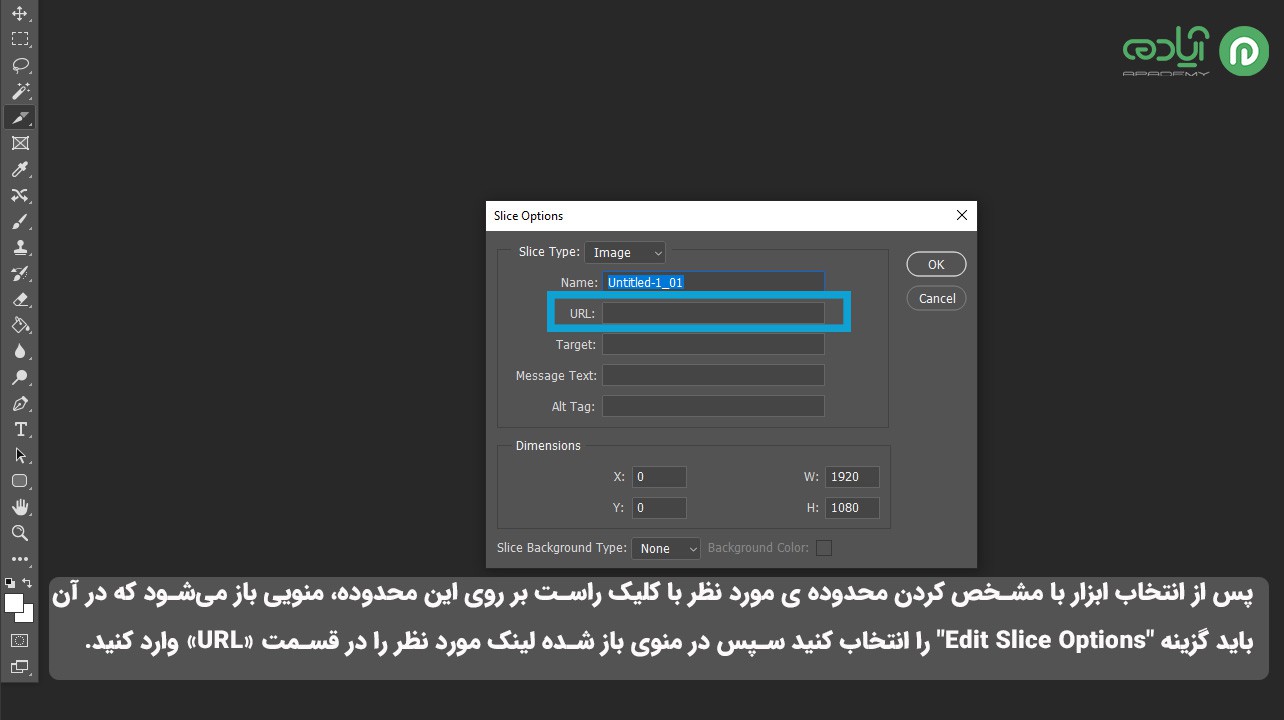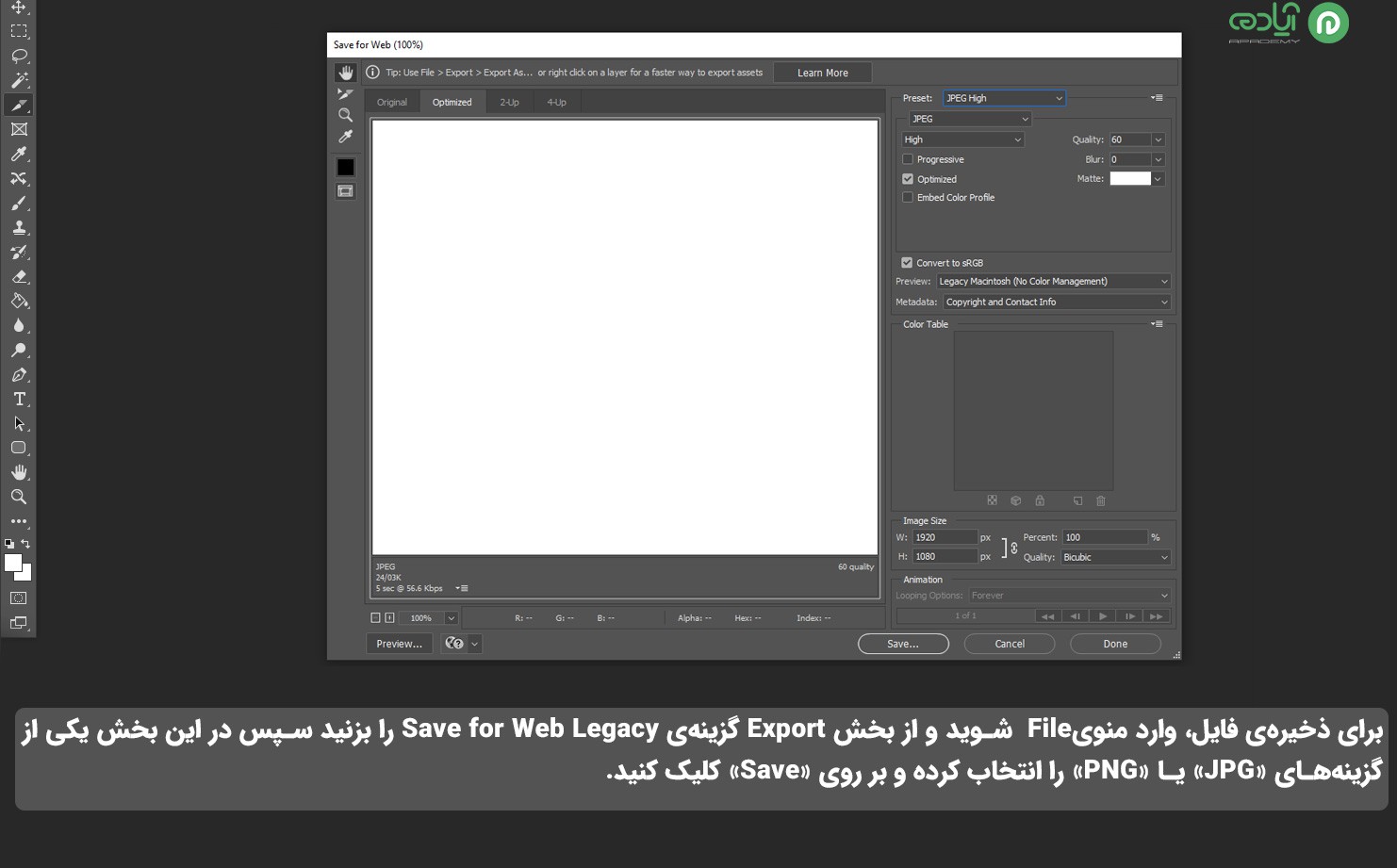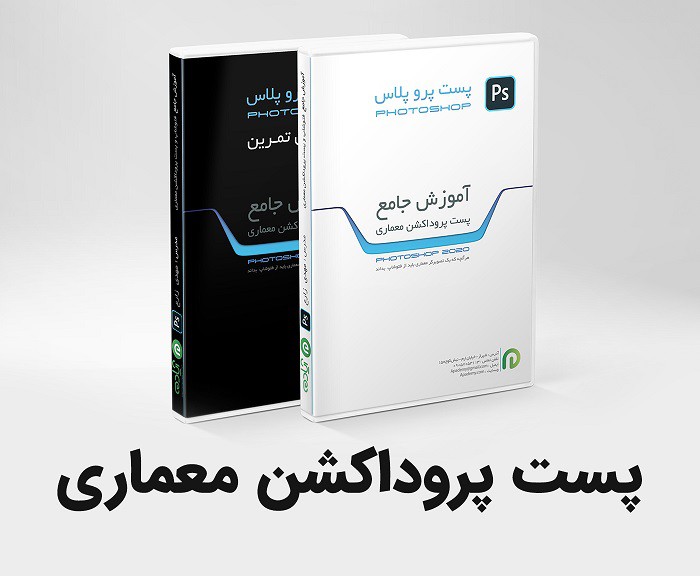هایپرلینک کردن در فتوشاپ
قطعا همه شما میدونید که هایپرلینک چیست و برای چی و چه زمانی استفاده میشود. همانطور که میدانید هایپرلینک (Hyperlink) به متن یا نمادی گفته میشود که با کلیک بر روی آن، کاربر به صفحهای دیگر منتقل میشود. ممکن است بسیاری از شما در وبسایتها، مستندات، ایمیلها، نرمافزارها و یا در هر جا که نیاز به ارجاع به منابع دیگر و ایجاد پیوند به صفحات دیگر وجود داشته، از هایپرلینک استفاده کرده اید باشد. افزودن لینک در همه نرم افزارها به سادگی افزودن لینک به یک متن در فایلهای Word و نرمافزارهای ویرایش متن نیست برای مثال افزودن هایپرلینک در Adobe Illustrator وPhotoshop به سادگی این نرم افزار ها نیست زیرا این گزینه در این برنامه ها تعبیه نشده است البته راههایی برای انجام این کار وجود دارد که بتوانید به متون، تصاویر و آبجکتهای موجود در نرمافزارهای ادوبی هایپرلینک اضافه کنید. در ادامه همراه ما باشید تا نحوه هایپرلینک کردن در فتوشاپ را یاد بگیرید. اگر هنوز نرم افزار پرکاربرد فتوشاپ را یادنگرفته اید همین حالا به سایت آپادمی مراجعه کنید و از بخش دوره های آموزش پکیج آموزش فتوشاپ را تهیه کنید.

مقاله پیشنهادی: فتوشاپ چیست؟
هایپرلینک چیست؟
قبل از این که به سراغ آموزش هایپرلینک در فتوشاپ و ایلاستریتور بریم ابتدا توضیحی مختصر در مورد هایپرلینک و کاربرد آن خواهیم داد تا بیشتر با کاربرد هایپرلینک آشنا شوید. هایپرلینک (Hyperlink) به یک پیوند متنی یا تصویری گفته میشود که با کلیک بر روی آن، کاربر را به صفحه دیگری منتقل میکند. هایپرلینک معمولا در متن با رنگ آبی و زیر خط دار شناخته میشوند، اما این قوانین ممکن است در طراحی وب سایتهای مختلف متفاوت باشند. کاربرد اصلی هایپرلینک، ایجاد ارتباط بین صفحات وب است. با استفاده از هایپرلینک، میتوانید به صفحات دیگر وب سایتها، صفحات داخلی یک وب سایت، فایلهای دانلودی، پستهای ایمیل و هر نوع منبع دیگری ارجاع دهید. با استفاده از هایپرلینک، کاربران به راحتی میتوانند به منابع مختلف دسترسی داشته باشند و میتوانند به سرعت به صفحات دیگر منتقل شوند. همچنین، هایپرلینکها به عنوان یکی از ابزارهای اصلی در طراحی وب و محتوای دیجیتالی مورد استفاده قرار میگیرند و در افزایش ترافیک وب سایتها و بهبود تجربه کاربری نقش مهمی دارند. به طور کلی، هایپرلینک یکی از ابزارهای مهم در طراحی وب و محتوای دیجیتالی است که به صورت گسترده در این حوزه استفاده میشود و در بهبود تجربه کاربری و افزایش ترافیک وب سایتها نقش مهمی دارد و به عنوان یک ابزار مفید برای اشاره به منابع مرتبط با محتوای متنی، در صفحات وب و مستندات استفاده میشوند.
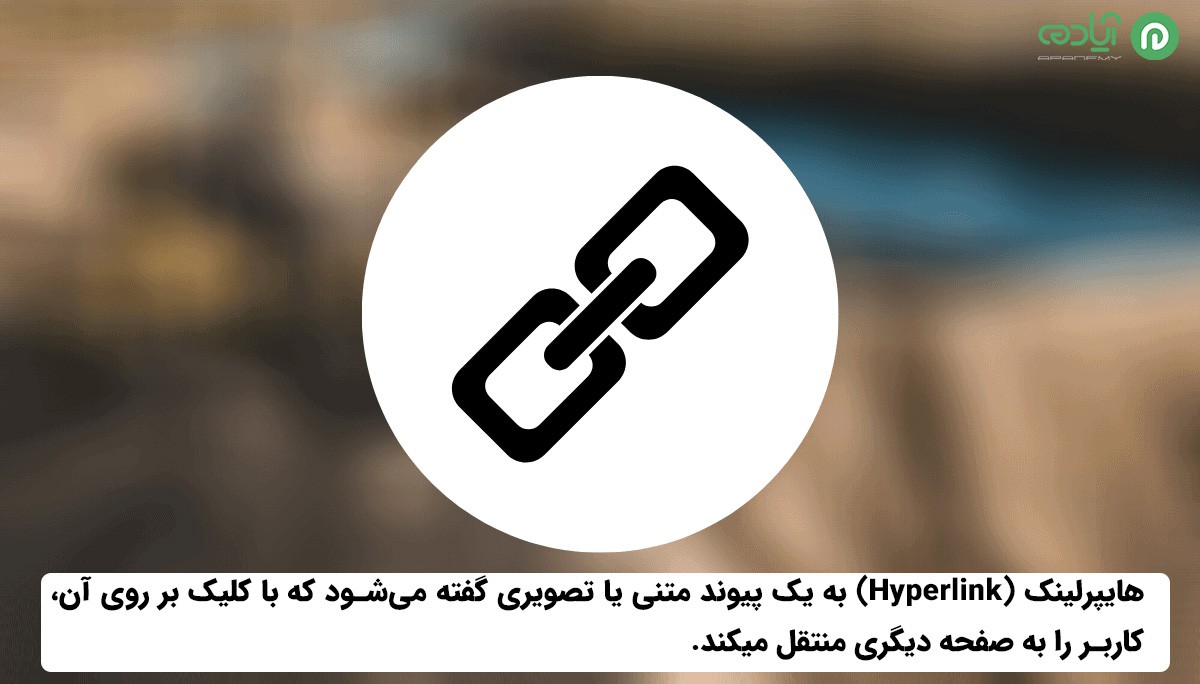
مقاله پیشنهادی: نرم افزارهای کاربردی گرافیک
افزودن هایپرلینک به تصاویر در فتوشاپ
در این بخش نحوه درج هایپرلینک روی تصاویر در فتوشاپ را به شما آموزش خواهیم داد. برای انجام این کار مراحل زیر را دنبال کنید:
1. استفاده از ابزار “Slice” یکی از ساده ترین راه ها برای افزودن لینک به فتوشاپ است. با این حال باید به این نکته توجه داشته باشید که تصاویر و یا فایل خود را باید به صورت یک فایل “HTML” ذخیره کنید و سپس به اشتراک بگذارید.
2. ابتدا باید فایل خود را در فتوشاپ باز کنید و مشخص کنید که در کدام بخش از تصویر می خواهید یک هایپرلینک اضافه کنید. سپس ابزار Slice، را انتخاب کنید. برای انتخاب این ابزار باید نشانگر ماوس خود را بر روی ابزار “Crop” نگه دارید تا منوی زمینه گسترش پیدا کند، اکنون ابزار Slice را انتخاب کنید. همچنین شما می توانید با استفاده از کلید میانبر “C” نیز این ابزار را در حالت انتخاب قرار دهید.
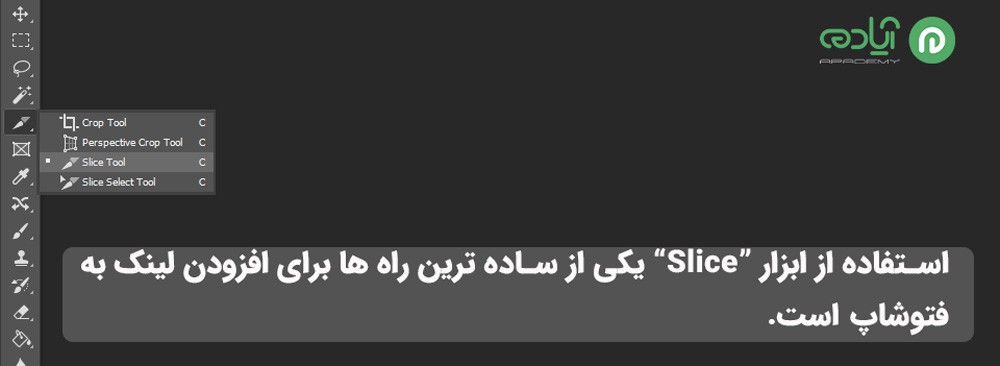
3. پس از انتخاب ابزار با استفاده از نشانگر ماوس، میتوانید محدودهای را که میخواهید به صورت یک هایپرلینک قابل کلیک قرار دهید، انتخاب کنید. سپس با کلیک راست بر روی این محدوده، منویی باز میشود که در آن باید گزینه "Edit Slice Options" را انتخاب کنید.
4. سپس در منوی باز شده لینک مورد نظر را در قسمت «URL» وارد کنید و OK را بزنید. اگر میخواهید لینک موجود در پنجرهای جداگانه باز شود، در کادر «Target» عبارت «blank_» را وارد کرده و سپس بر روی «OK» کلیک کنید.
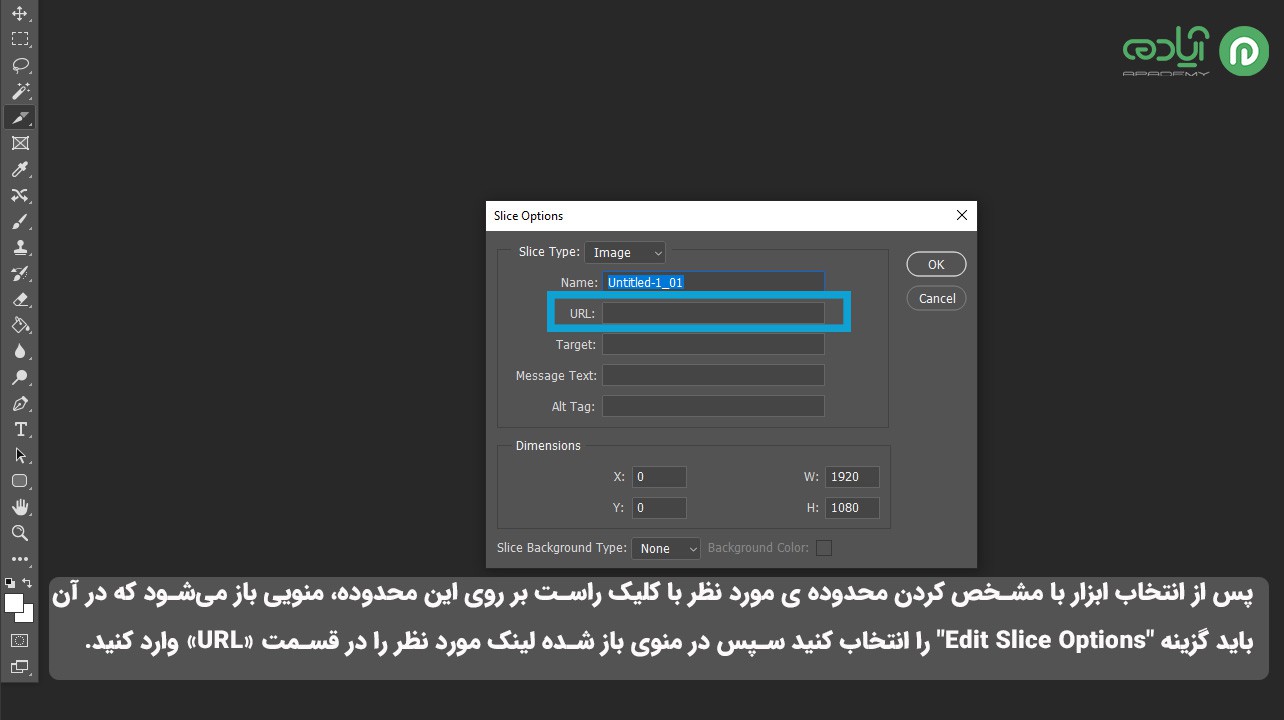
5. در ادامه، باید فایل خود را به صورت یک فایل HTML ذخیره کنید. برای این کار، به منوی "File" رفته و گزینه "Save for Web" را انتخاب کنید. در پنجره باز شده، باید گزینه "HTML" را انتخاب کرده و سپس فایل HTML خود را ذخیره کنید.
6. برای ذخیرهی فایل، وارد منویFile شوید و از بخش Export گزینهی Save for Web Legacy را بزنید. در کادر جدیدی که باز خواهد شد، فقط باید گزینهیPreset را انتخاب کنید. در این بخش یکی از گزینههای «JPG» یا «PNG» را انتخاب کرده و بر روی «Save» کلیک کنید.
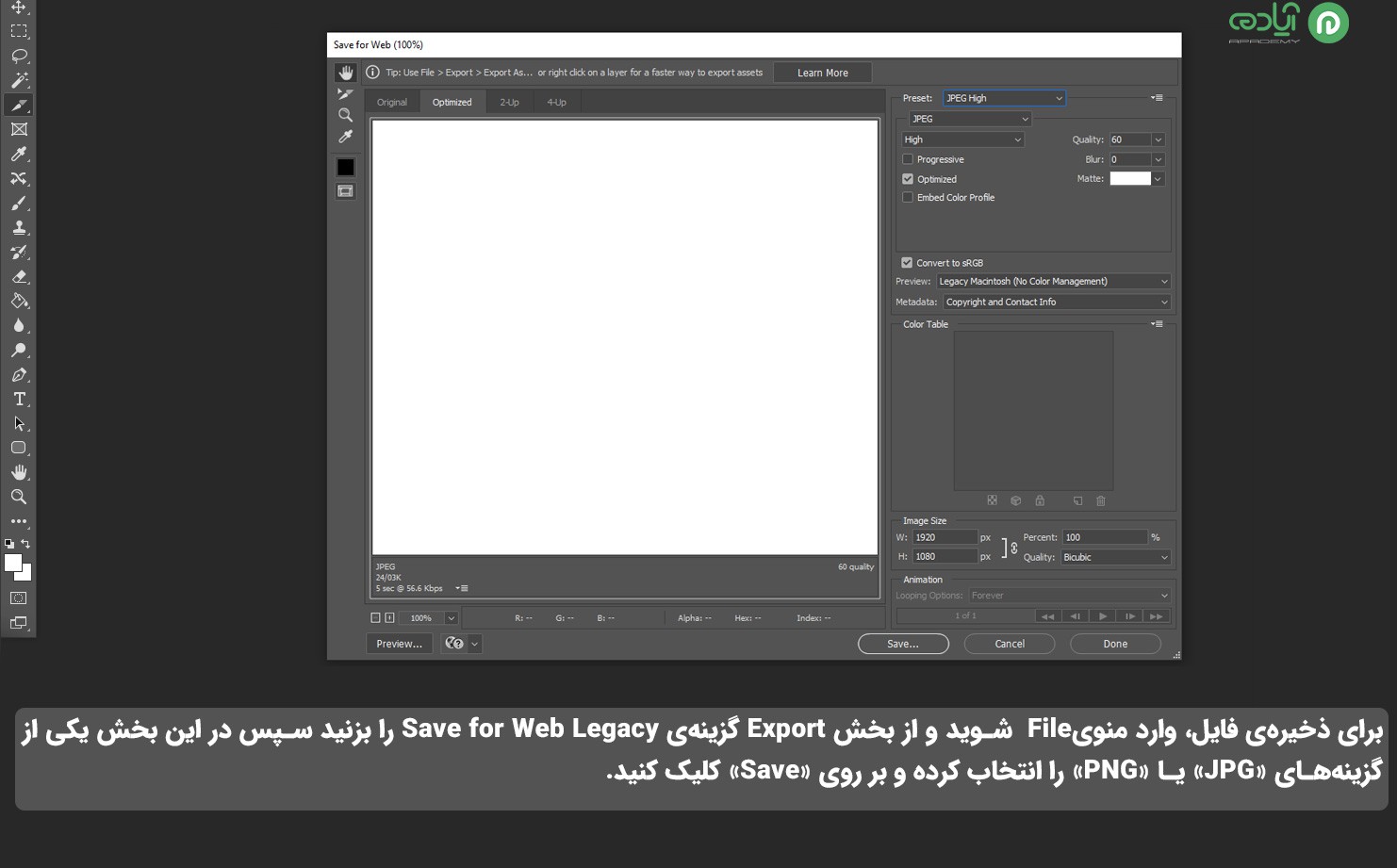
7. در کادر بعدی، نام مورد نظر برای فایل را انخاب نموده و در قسمت «Format» گزینهی «HTML and Images» را انتخاب کنید. در نهایت بر روی «Save» کلیک نمایید.
اکنون که لینک دار کردن عکس در فتوشاپ را یاد گرفتید به سراغ نحوه افزودن لینک در ایلاستریتور میپردازیم در ادامه همراه ما باشید.
مقاله پیشنهادی: ایلوستریتور چیست؟
نحوه اضافه کردن هایپرلینک در ایلاستریتور
نحوه افزودن هایپرلینک در نرمافزار ادوبی ایلوستریتور سادهتر از نرم افزار فتوشاپ است اما در این نرمافزار هم نیز محدودیت هایی وجود دارد که در این بخش به صورت کامل توضیح خواهیم داد. برای افزودن لینک در ایلاستریتور مراحل زیر را به ترتیب انجام دهید:
1. ابتدا ابزار متن یا Text (کلید میانبر T) را انتخاب کنید سپس متن لینک را روی عکس یا شیء موردنظر قرار دهید. به یاد داشته باشید که ابتدای لینک از عبارت مربوط به پروتکل یعنی http:// یا https:// استفاده کنید.
2. سپس متن لینک را باید مخفی کنید برای مثال میتوانید متن لینک را زیر عکس یا شیء دیگر قرار دهید. برای این کار باید روی لینک راستکلیک کنید و گزینهی Arrange و سپس Send to Back را انتخاب کنید.
3. پس از انجام مراحل قبل از منوی File گزینهی Save as را انتخاب کنید. در پنجرهی ذخیره کردن، فایل خود را با فرمت PDF ذخیره کنید.
توجه کنید که این روش در مورد جعبهی متن یا Text Box پاسخگو نیست. در این موارد میتوانید مراحل فوق را انجام دهید اما میبایست متن به صورت Outline تبدیل شود. برای این کار کافی است روی کادر متن راستکلیک کرده و گزینهی Create Outlines را انتخاب کنید. توجه کنید که با این روش، نمیتوانید در ادامه متنی که قبلاً تایپ کردهاید را ویرایش کنید. بنابراین در صورت وجود کادر متنی و نیاز به لینک کردن آن به صفحهای از سایت، میبایست ابتدا مراحل تایپ و ویرایش طراحی را تکمیل کنید و سپس از گزینهی Create Outlines استفاده کنید.
پکیج پیشنهادی: پکیج آموزش ایلاستریتور
با آموزش قرار دادن لینک صفحات وب در فتوشاپ و ایلوستریتور همراه شما عزیزان بودیم امیدوارم این آموزش برای شما مفید بوده باشد و از این مقاله لذت برده باشید.